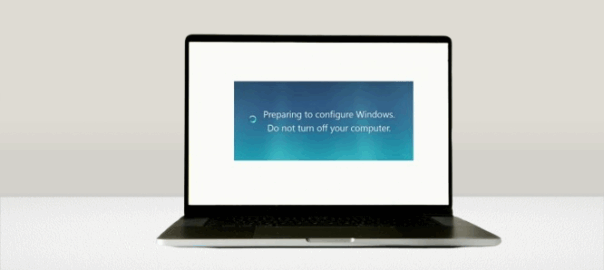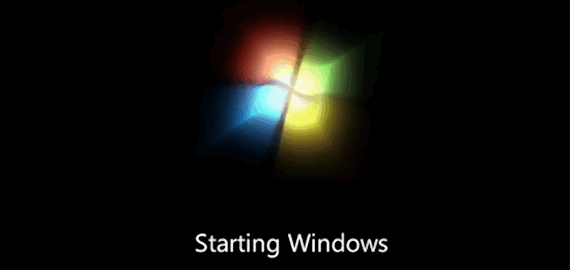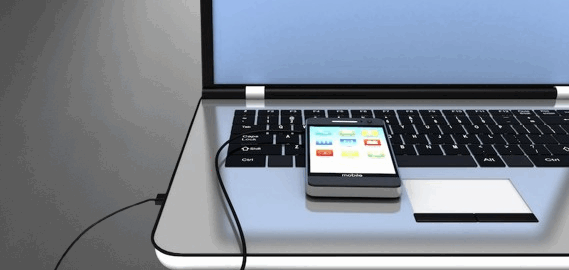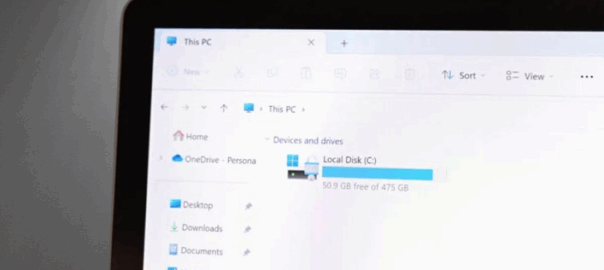Dalam dunia teknologi, VGA laptop memegang peran penting. Dalam artikel ini, kami akan menjelaskan segala yang perlu Anda ketahui tentang VGA laptop, dari pengertian dasar hingga cara memilih yang tepat untuk kebutuhan Anda.
Apa Itu VGA Laptop?
VGA laptop, singkatan dari Video Graphics Array, adalah antarmuka grafis standar yang digunakan untuk menghubungkan monitor atau layar dengan komputer atau laptop Anda. Ini adalah komponen penting yang bertanggung jawab untuk menghasilkan gambar yang Anda lihat di layar.
Dulu, VGA merupakan standar utama untuk menghubungkan komputer dengan monitor, tetapi seiring berjalannya waktu, standar ini telah berkembang menjadi berbagai jenis koneksi, seperti HDMI dan DisplayPort.
Meskipun demikian, VGA masih sering digunakan, terutama pada laptop yang lebih tua atau di tempat-tempat tertentu yang belum beralih ke teknologi yang lebih baru.
Mengapa VGA Laptop Penting?
Sekarang, Anda mungkin bertanya-tanya, mengapa kita masih membahas tentang VGA laptop di era di mana HDMI dan DisplayPort semakin mendominasi?
Nah, alasan utamanya adalah bahwa VGA masih digunakan secara luas, terutama dalam konteks bisnis dan pendidikan. Banyak proyektor dan layar lama masih menggunakan koneksi VGA, jadi jika Anda ingin menghubungkan laptop Anda ke perangkat-perangkat ini, Anda membutuhkan VGA laptop yang tepat.
Saat Anda mempertimbangkan VGA laptop, Anda harus memikirkan tentang kualitas gambar yang akan Anda dapatkan.
VGA mampu mentransmisikan gambar dengan resolusi hingga 640×480 piksel. Ini cukup baik untuk tampilan standar, tetapi jika Anda ingin kualitas gambar yang lebih tinggi, Anda mungkin perlu mencari alternatif seperti HDMI atau DisplayPort.
VGA masih populer untuk tampilan presentasi di layar besar, tetapi jika Anda seorang gamer atau editor video, Anda mungkin ingin mencari yang lebih baik.
Resolusi VGA
Sekarang, mari kita masuk lebih dalam dan membicarakan tentang resolusi VGA. Resolusi adalah ukuran seberapa banyak piksel yang dapat ditampilkan pada layar, dan ini memengaruhi seberapa jelas dan tajam gambar yang Anda lihat.
VGA adalah standar dengan resolusi 640×480 piksel. Ini berarti layar dengan VGA akan memiliki 640 piksel di sepanjang sisi horizontal dan 480 piksel di sepanjang sisi vertikal.
Sekarang, ini mungkin terdengar rendah, mengingat layar-layar HD modern dengan resolusi 1920×1080 piksel atau lebih tinggi, tetapi pertimbangkan fakta bahwa VGA pertama kali diperkenalkan pada tahun 1987. Pada saat itu, resolusi VGA adalah yang terbaik yang bisa Anda dapatkan!
Kelebihan dan Kekurangan VGA
Seperti semua teknologi, VGA memiliki kelebihan dan kekurangan. Mari kita bahas keduanya secara singkat.
Kelebihan VGA:
Kompatibilitas: Seperti yang telah disebutkan sebelumnya, VGA kompatibel dengan sebagian besar monitor dan proyektor yang ada di luar sana. Ini membuatnya menjadi pilihan yang solid jika Anda sering berurusan dengan berbagai perangkat tampilan.
Ketahanan: VGA adalah teknologi yang sudah lama ada dan terbukti dapat bertahan lama. Anda mungkin masih menemui laptop atau komputer lama dengan port VGA yang masih berfungsi dengan baik.
Kekurangan VGA:
Resolusi Terbatas: Salah satu kekurangan utama VGA adalah resolusinya yang rendah. Ini tidak cocok untuk tampilan visual berkualitas tinggi atau pekerjaan grafis yang memerlukan detail tinggi.
Kualitas Gambar Terbatas: VGA juga memiliki kualitas gambar yang terbatas dibandingkan dengan teknologi yang lebih baru seperti HDMI atau DisplayPort. Warna dan ketajaman gambar bisa terlihat kurang memuaskan.
Berbagai Jenis VGA Laptop
Ada beberapa jenis VGA laptop yang berbeda, dan masing-masing memiliki kegunaannya sendiri. Berikut adalah beberapa jenis VGA laptop yang paling umum:
1. VGA Analog
VGA Analog adalah istilah yang digunakan untuk merujuk pada jenis koneksi video yang bersifat analog dan biasanya digunakan untuk menghubungkan komputer atau laptop ke monitor atau layar tampilan.
VGA adalah singkatan dari “Video Graphics Array” dan merupakan salah satu standar koneksi video yang populer digunakan pada komputer sejak awal tahun 1980-an.
Koneksi VGA mengirimkan sinyal video dalam bentuk analog melalui kabel VGA yang memiliki konektor berbentuk D-Sub dengan 15 pin.
Ini adalah metode yang sudah ketinggalan zaman karena kualitas gambar yang lebih rendah dibandingkan dengan koneksi video digital modern seperti HDMI atau DisplayPort. Sinyal VGA juga rentan terhadap gangguan dan distorsi gambar, terutama pada jarak yang lebih panjang.
Seiring berkembangnya teknologi, banyak komputer dan laptop modern tidak lagi dilengkapi dengan port VGA. Sebaliknya, mereka lebih cenderung menggunakan koneksi video digital yang mencakup HDMI, DisplayPort, atau USB-C untuk menghubungkan ke monitor atau layar eksternal. Koneksi video digital ini memberikan kualitas gambar yang lebih baik dan lebih stabil dibandingkan dengan VGA Analog.
2. VGA Digital
Sebenarnya, VGA (Video Graphics Array) secara khusus merujuk pada standar koneksi video analog yang telah saya sebutkan sebelumnya.
Tidak ada yang disebut sebagai “VGA Digital” dalam konteks standar koneksi video. VGA adalah standar yang berbasis pada sinyal video analog, dan itu adalah istilah yang telah digunakan sejak dulu.
Namun, ada banyak koneksi video digital yang digunakan pada komputer, laptop, dan perangkat lainnya untuk menghubungkan monitor atau layar eksternal. Beberapa contoh koneksi video digital yang umum digunakan termasuk:
HDMI (High-Definition Multimedia Interface): Ini adalah salah satu koneksi video digital yang paling umum digunakan pada komputer, laptop, TV, dan perangkat lainnya. HDMI memberikan kualitas gambar dan suara yang tinggi dalam satu kabel.
DisplayPort: DisplayPort adalah standar koneksi video digital yang juga sangat populer. Ini memiliki kemampuan untuk mentransfer sinyal video dengan resolusi tinggi dan dukungan untuk multiple monitor (multi-monitor).
DVI (Digital Visual Interface): DVI adalah koneksi video digital yang lebih tua tetapi masih digunakan pada beberapa perangkat. Ini hadir dalam beberapa varian, termasuk DVI-D (digital) dan DVI-I (digital dan analog).
USB-C: Port USB-C juga dapat digunakan untuk mentransfer video digital dengan adaptor yang sesuai. Ini sering digunakan pada laptop modern yang memiliki port USB-C yang serbaguna.
Jadi, sebaiknya gunakan istilah yang lebih spesifik seperti HDMI, DisplayPort, DVI, atau USB-C saat membicarakan koneksi video digital pada komputer dan laptop, daripada mengacu pada “VGA Digital,” karena VGA secara khusus merujuk pada koneksi video analog.

3. Mini-VGA
Mini-VGA adalah tipe konektor video yang lebih kecil dan lebih ringan daripada VGA standar (Video Graphics Array) yang lebih besar.
Mini-VGA biasanya digunakan pada laptop, netbook, dan perangkat portabel lainnya yang lebih kecil untuk menghubungkan perangkat tersebut ke layar eksternal, seperti monitor atau proyektor.
Koneksi Mini-VGA memiliki bentuk konektor yang hampir mirip dengan VGA standar, tetapi ukurannya lebih kecil. Biasanya, Mini-VGA memiliki 15 pin, seperti VGA standar.
Namun, karena ukurannya yang lebih kecil, Mini-VGA memerlukan kabel khusus atau adaptor untuk menghubungkannya ke VGA standar atau koneksi video digital seperti HDMI atau DisplayPort.
Penting untuk diingat bahwa penggunaan Mini-VGA mungkin telah berkurang seiring dengan kemajuan teknologi, dan banyak laptop modern telah beralih ke koneksi video digital seperti HDMI atau DisplayPort untuk menghubungkan ke perangkat luar.
Namun, pada saat-saat tertentu, Anda mungkin masih menemui perangkat yang menggunakan Mini-VGA untuk koneksi video.
4. VGA to HDMI Adaptor
VGA to HDMI Adapter adalah perangkat yang digunakan untuk mengubah sinyal video analog dari port VGA menjadi sinyal digital yang dapat diterima oleh port HDMI.
Adaptor ini memungkinkan Anda menghubungkan perangkat yang hanya memiliki output VGA, seperti komputer atau laptop lama, ke layar eksternal, monitor, atau TV yang memiliki input HDMI.
Dengan menggunakan adaptor ini, Anda dapat menghindari kebutuhan untuk memiliki perangkat tampilan lama dengan port VGA.
Biasanya, adaptor VGA to HDMI memiliki dua ujung kabel.
Ujung pertama adalah konektor VGA jantan yang akan Anda hubungkan ke port VGA pada komputer atau perangkat sumber, sementara ujung kedua adalah konektor HDMI betina yang akan Anda hubungkan ke perangkat tampilan yang memiliki port HDMI.
Adaptor ini melakukan konversi sinyal analog VGA menjadi sinyal digital HDMI, dan seringkali juga mentransmisikan sinyal audio jika perangkat sumbernya memiliki output audio yang terintegrasi dengan port VGA.
Dengan VGA to HDMI Adapter, Anda dapat menghubungkan perangkat lama dengan port VGA ke perangkat tampilan yang lebih modern yang hanya memiliki port HDMI.
Hal ini sangat berguna ketika Anda ingin menampilkan layar komputer atau laptop lama Anda di layar TV, monitor, atau proyektor HDMI yang lebih besar.
Apa yang Perlu Anda Pertimbangkan Saat Memilih VGA Laptop?
Saat Anda mencari VGA laptop yang tepat, ada beberapa hal yang perlu Anda pertimbangkan:
- Kompatibilitas: Pastikan VGA laptop yang Anda pilih kompatibel dengan perangkat eksternal yang ingin Anda hubungkan, seperti monitor atau proyektor. Periksa jenis koneksi yang diperlukan.
- Kualitas Gambar: Jika Anda peduli dengan kualitas gambar, pertimbangkan untuk beralih ke koneksi yang lebih modern seperti HDMI atau DisplayPort. Mereka dapat memberikan resolusi yang lebih tinggi.
- Kemudahan Penggunaan: Pilih VGA laptop yang mudah digunakan. Adaptor yang mudah dipasang dan dihubungkan adalah pilihan yang baik, terutama jika Anda tidak terlalu berpengalaman dalam hal teknologi.
- Harga: Harga VGA laptop dapat bervariasi. Ada opsi yang terjangkau dan mahal. Pastikan Anda mempertimbangkan anggaran Anda sebelum memutuskan.
- Keandalan: Pastikan VGA laptop yang Anda beli adalah produk yang andal. Baca ulasan dari pengguna lain untuk mendapatkan gambaran tentang seberapa baik produk tersebut bekerja.
Merek-merek Terkenal VGA Laptop
Saat Anda mencari VGA laptop, Anda akan menemui berbagai merek terkenal VGA laptop yang memproduksi produk-produk berkualitas. Beberapa dari mereka termasuk:
1. NVIDIA
NVIDIA adalah salah satu merek terkenal dalam dunia kartu grafis, tetapi perlu diingat bahwa NVIDIA tidak memproduksi seluruh laptop. Sebaliknya, NVIDIA memproduksi kartu grafis atau GPU (Graphics Processing Unit) yang sering digunakan dalam laptop dan komputer desktop.
Sebagian besar laptop yang memiliki performa grafis tinggi atau digunakan untuk gaming biasanya dilengkapi dengan kartu grafis NVIDIA. Mereka mengintegrasikan teknologi grafis canggih dan seringkali mendukung teknologi rendering seperti ray tracing untuk pengalaman gaming yang lebih realistis.
Selain NVIDIA, ada beberapa merek kartu grafis dan produsen laptop terkenal lainnya yang menggunakan kartu grafis NVIDIA dalam produk mereka, seperti Asus, MSI, Acer, Dell, HP, Lenovo, dan masih banyak lagi.
Masing-masing merek ini memiliki serangkaian laptop dengan berbagai spesifikasi dan harga yang menggabungkan kartu grafis NVIDIA dengan komponen lainnya untuk berbagai keperluan, termasuk gaming, desain grafis, dan penggunaan sehari-hari.
Penting untuk diingat bahwa selain NVIDIA, ada juga merek kartu grafis lain seperti AMD yang memiliki GPU mereka sendiri dan digunakan dalam beberapa laptop. Pilihan kartu grafis tergantung pada kebutuhan dan anggaran Anda, serta merek dan spesifikasi laptop yang Anda pertimbangkan.
2. AMD
AMD adalah salah satu merek terkenal dalam dunia kartu grafis dan CPU (Central Processing Unit) yang digunakan dalam laptop dan komputer. Mereka memproduksi berbagai produk yang termasuk dalam seri kartu grafis Radeon dan prosesor Ryzen.
AMD Radeon adalah serangkaian kartu grafis yang digunakan dalam laptop, desktop, dan komputer gaming. Mereka menawarkan berbagai tingkat kinerja dan dukungan untuk berbagai jenis aplikasi, termasuk gaming, desain grafis, dan pemrosesan video.
Selain kartu grafis, AMD juga memproduksi prosesor laptop yang dikenal dengan nama Ryzen. Prosesor Ryzen mereka telah menjadi pesaing kuat terhadap prosesor Intel dalam beberapa tahun terakhir dan menawarkan kinerja yang baik dalam berbagai tugas komputasi.
Berbagai merek laptop, seperti Asus, MSI, Acer, Dell, HP, Lenovo, dan lainnya, menggunakan kartu grafis AMD Radeon dan prosesor Ryzen dalam produk-produk mereka.
Seperti halnya dengan NVIDIA, pemilihan merek laptop dan spesifikasi akan sangat tergantung pada kebutuhan dan anggaran Anda. AMD menawarkan berbagai opsi yang dapat cocok untuk berbagai jenis penggunaan, termasuk penggunaan sehari-hari, produktivitas, dan gaming.
3. Intel
Intel adalah perusahaan yang terkenal dengan prosesor komputer, termasuk prosesor yang digunakan dalam laptop. Namun, perlu diperjelas bahwa Intel biasanya dikenal karena produksi prosesor CPU (Central Processing Unit), bukan VGA (Video Graphics Adapter) atau kartu grafis.
Prosesor Intel sering digunakan dalam laptop untuk mengontrol pemrosesan umum dan tugas-tugas komputasi. Mereka biasanya tidak berperan sebagai kartu grafis utama, terutama untuk laptop yang memiliki kinerja grafis tinggi seperti yang ditawarkan oleh kartu grafis NVIDIA atau AMD.
Meskipun demikian, beberapa laptop yang lebih sederhana atau ultrabook dengan desain yang ramping dan hemat daya mungkin mengandalkan grafis terintegrasi yang disebut Intel HD Graphics atau Intel Iris Graphics.
Ini adalah solusi grafis yang terintegrasi langsung ke dalam CPU Intel, yang mampu menangani tugas-tugas grafis dasar dan pemutaran video. Namun, untuk gaming atau pekerjaan desain grafis yang lebih intensif, kartu grafis diskrit dari NVIDIA atau AMD biasanya lebih sesuai.
Jadi, sementara Intel terkenal untuk prosesor laptop, dalam konteks VGA atau kartu grafis, merek-merek terkenal seperti NVIDIA dan AMD lebih dominan karena fokus utama mereka adalah pada kartu grafis.
Bagaimana Cara Memasang VGA Laptop?
Pemasangan VGA laptop sebenarnya cukup mudah. Berikut adalah panduan singkat untuk membantu Anda:
- Periksa Port VGA: Temukan port VGA pada laptop Anda. Biasanya, ini adalah port yang berwarna biru dengan 15 pin.
- Temukan Port Eksternal: Temukan port VGA pada perangkat eksternal Anda, seperti monitor atau proyektor.
- Hubungkan Kabel VGA: Sambungkan kabel VGA dari laptop ke perangkat eksternal. Pastikan kabel terpasang dengan kuat.
- Nyalakan Perangkat: Nyalakan laptop dan perangkat eksternal Anda.
- Pilih Sumber Input: Pada perangkat eksternal Anda, pilih sumber input yang sesuai dengan koneksi VGA.
- Atur Resolusi: Buka pengaturan tampilan pada laptop Anda dan atur resolusi sesuai dengan preferensi Anda.
- Tes Koneksi: Sekarang, layar eksternal Anda harus menampilkan tampilan dari laptop Anda. Jika tidak, periksa kembali koneksi dan pastikan semuanya terhubung dengan benar.
Tips dan Trik Menggunakan VGA Laptop
Adapun tips dan trik menggunakan VGA laptop, yuk simak!
- Jika Anda sering menggunakan koneksi VGA eksternal, pertimbangkan untuk memiliki adaptor VGA ke HDMI atau VGA ke DisplayPort sebagai cadangan, terutama jika Anda menghadapi perangkat eksternal yang hanya memiliki port HDMI atau DisplayPort.
- Pastikan untuk memeriksa driver VGA laptop Anda secara berkala dan memperbarui mereka jika diperlukan. Driver yang tidak terbaru dapat menyebabkan masalah kompatibilitas dan kualitas gambar yang buruk.
- Jika Anda mengalami masalah dengan tampilan eksternal, periksa kembali semua kabel dan pastikan tidak ada yang rusak atau kendor.

Mengapa Anda Harus Peduli tentang VGA Laptop?
Sebuah VGA laptop mungkin tampak seperti detail kecil dalam dunia teknologi, tetapi pemilihan yang tepat dapat membuat perbedaan besar dalam pengalaman Anda.
Bayangkan berbicara di depan audiens besar dalam presentasi bisnis Anda, dan tiba-tiba tampilan Anda bermasalah karena VGA laptop yang tidak kompatibel. Itu bisa menjadi mimpi buruk, bukan?
Intinya, VGA laptop ini adalah bagian penting dari perangkat keras komputer yang seringkali diabaikan. Meskipun teknologi lain seperti HDMI dan DisplayPort semakin mendominasi, VGA masih memiliki peran penting dalam menghubungkan laptop dengan perangkat eksternal seperti monitor dan proyektor.
Memilih VGA laptop yang tepat sesuai dengan kebutuhan Anda merupakah langkah penting untuk memastikan pengalaman yang mulus dan berkualitas. Pastikan untuk mempertimbangkan kompatibilitas, kualitas gambar, kemudahan penggunaan, harga, dan keandalan saat Anda memutuskan.